
У всех нас есть старые фотографии, которые важны для нас. Каникулы, членов семьи, которых больше нет с нами, хорошие времена в нашей жизни - знаете, важные вещи. Дело в том, что картинки блекнут. Лучший способ сохранить эти драгоценные воспоминания в безопасности - это оцифровать их, а то, что когда-то было длительным процессом, теперь можно сделать - с довольно исключительными результатами - прямо с вашего телефона.
Очевидно, что лучший способ сканировать ваши фотографии - это специальный сканер с правильные настройки —Или, возможно, с помощью службы сканирования фотографий, например Воспоминания обновлены или DiJiFi . Но у Google есть приложение под названием PhotoScan , доступно для обоих iOS а также Android , который работает замечательно, и с вашей стороны почти ничего не нужно делать. Если вы не хотите тратить много денег или времени, это подойдет.
СВЯЗАННЫЕ С: Как купить сканер, соответствующий вашим потребностям: фотографии, документы и многое другое
Приложение одинаково работает как на iOS, так и на Android. Я буду использовать Pixel XL для этого урока, но вы все равно сможете следовать ему. Чтобы получить подробный, но лаконичный взгляд на то, как PhotoScan делает свое дело, посмотрите это видео от сотрудников Google. Нат и Ло :
Довольно круто, правда? Загрузите и установите приложение, а затем запустите его. В нем дается краткий обзор того, как использовать приложение и что оно делает - после того, как анимация закончится, нажмите кнопку «Начать сканирование», чтобы начать работу.

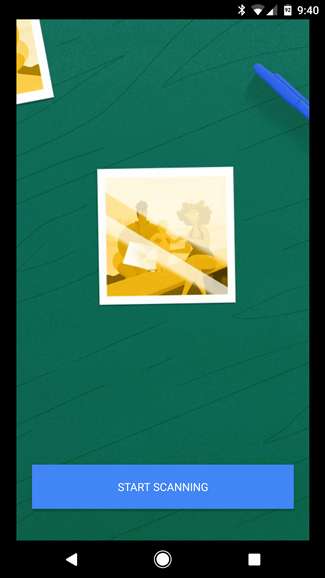
Сначала вам нужно предоставить приложению разрешение на доступ к вашей камере, которое, очевидно, требуется для сканирования ваших фотографий.
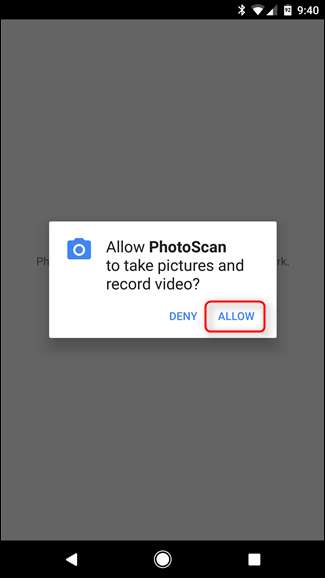
После этого он сразу перейдет в режим камеры, и вы сможете начать сканирование. Однако прежде чем мы перейдем к тому, как это сделать, необходимо сделать несколько советов:
- В отличие от обычных фотографий, для PhotoScan освещение не имеет такого значения. Очевидно, что это не то, что вам нужно делать в темной комнате, но вам не нужно искать «идеальное» место, поскольку оно использует вспышку вашего телефона, чтобы получить более равномерное освещение. Однако стоит отметить, что различные условия освещения могут повлиять на то, как получается цвет изображения. См. Пример на снимке экрана галереи ниже.
- Подойдите как можно ближе к изображению - попробуйте выровнять границы изображения внутри рамки PhotoScan.
- Постарайтесь оставаться максимально устойчивым. Если вы много двигаетесь, точки будут смещены по центру, что может вызвать некоторое искажение или перекос в конечном результате.
Вот и все - им очень легко пользоваться.
Выровняйте свое изображение в границах PhotoScan, затем нажмите кнопку спуска затвора. Рядом с углами изображения появятся четыре точки - переместите центральный круг к одной из точек и подождите, пока круг «просканирует» этот участок изображения. Проделайте это со всеми четырьмя, желательно в каком-то порядке.
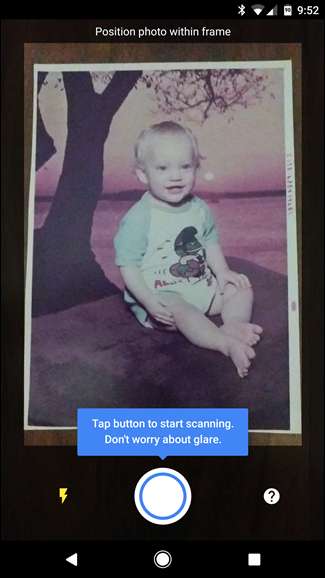
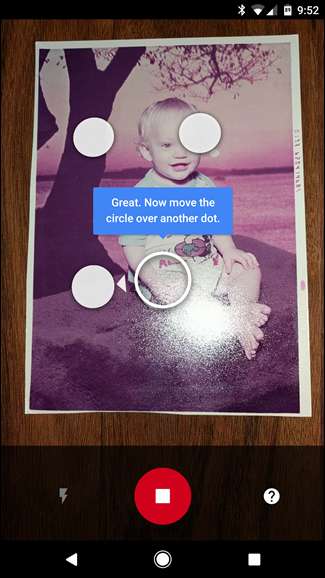
После завершения сканирования всех четырех участков он обработает изображение - в основном, он объединяет все четыре изображения для получения всех углов, а затем удаляет любые блики, вызванные вспышкой. Это замечательно и полностью автоматизировано.

Оттуда вы попадете в галерею приложения, где вы сможете редактировать изображение, нажав на него.
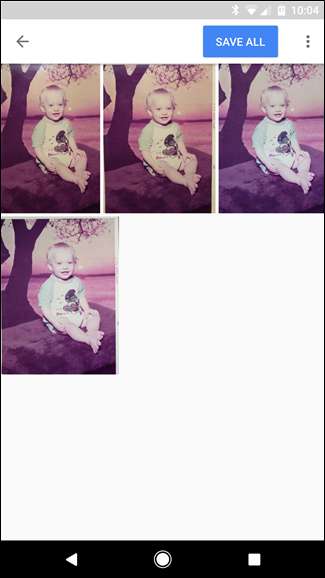
Когда изображение открыто, вы можете повернуть его, отрегулировать углы или удалить его с помощью кнопки в нижнем ряду. Если результат вас устраивает, нажмите кнопку "Назад".

На этом этапе, если у вас есть несколько сканирований, вы захотите удалить те, которые не хотите оставлять. Снова сделайте это, коснувшись изображения, а затем значка корзины в нижнем ряду.
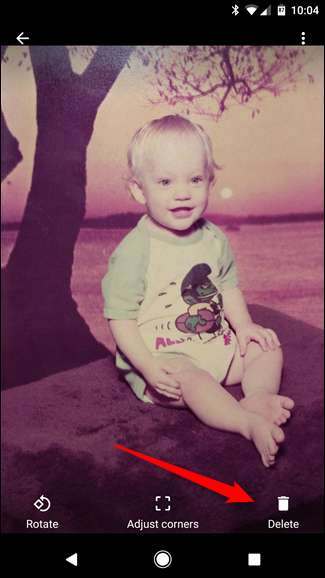
После того, как у вас есть отсканированное изображение (или отсканированное изображение), которое вы хотите сохранить, просто нажмите кнопку «Сохранить все» вверху. Приложение запросит доступ к памяти вашего телефона, чтобы сохранить файл, поэтому просто нажмите «Разрешить». После этого вы узнаете, где найти отсканированные изображения: Google Фото на Android и Фотопленка на iOS.
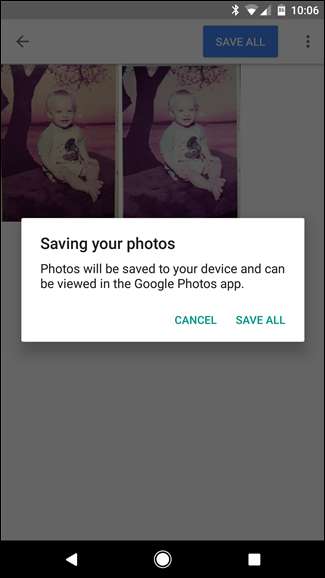
Вот конечный результат нашего тестового сканирования:
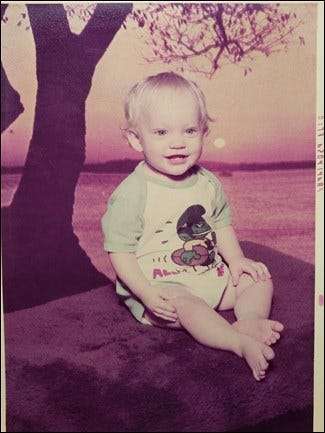
Чувак, это красивый ребенок.
СВЯЗАННЫЕ С: Как исправить старые, выцветшие фотографии
Хотя это может быть не так хорошо, как специализированный сканер фотографий или сторонний сервис оцифровки, PhotoScan делает очень впечатляющую работу по превращению ваших старых фотографий в цифровые изображения, особенно для простого приложения для телефона. И хотя конечный продукт выглядит неплохо, вы всегда можете исправить цвет в вашем любимом редакторе изображений как только оно появится на вашем компьютере, чтобы сделать фото максимально красивым.







